Forums GAMERGEN
[TUTO] Se connecter au PSN en CFW Kmeaw, Windows
Règles du forum
Cette section reste soumise aux règles du forum, aucun contenu warez, illégal et dangereux n'est toléré.
Cette section reste soumise aux règles du forum, aucun contenu warez, illégal et dangereux n'est toléré.
[TUTO] Se connecter au PSN en CFW Kmeaw, Windows
Bonjour 
Voici un tutoriel qui vous expliquera comment vous connecter au PSN avec un CFW 3.55, donc de contourner le blocage de Sony
Pré-requis
- Une PS3 en CFW Kmeaw.
- Un ordinateur sous Windows.
- Le logiciel Charles Web Debugging Proxy.
- Le logiciel MaraDNS.
- Le fichier "ps3-updatelist.txt".
- Le paquet AsBestOS Installer v1.5.
- Le paquet Comgenie's Awesome FileManager v0.06.
(C'est la configuration avec laquelle j'ai testé la méthode)
Etapes
Nous allons tout d'abord configurer MaraDNS.
- Décompressez l'archive de MaraDNS à l'emplacement "C:\MaraDNS\".
- Ouvrez le fichier "C:\MaraDNS\mararc" et remplacez son contenu par :
- Créez le fichier "C:\MaraDNS\relay_auth.txt", avec comme contenu :
- Créez le fichier "C:\MaraDNS\relay_upd.txt", avec comme contenu :
- Lancez l'exécutable "C:\MaraDNS\mkSecretTxt.exe" (c'est normal si il se ferme de suite).
MaraDNS est maintenant configuré, nous allons donc passer à la configuration de Charles Web Debugging Proxy.
- Installez Charles Web Debugging Proxy (pour les 64bits, ne pas installer la version 64bits, installer la version 32bits).
- Lancez Charles Web Debugging Proxy.
- Allez dans Proxy->Reverse Proxies...
- Cochez la case Enable Reverse Proxies.
- Cliquez sur le bouton Add.
- Remplissez le formulaire comme ceci :

- Cliquez sur OK et recommencez l'opération, mais cette fois-ci, remplissez le formulaire comme ceci :

- Cliquez sur OK. Vous obtenez donc ceci :

- Cliquez sur OK.
- Placez le fichier "ps3-updatelist.txt" dans le dossier "C:\Program Files (x86)\Charles\ps3\".
- Rendez-vous dans Tools->Map Local...
- Cochez la case Enable Map Local.
- Cliquez sur le bouton Add.
- Remplissez le formulaire comme ceci :

- Cliquez sur OK. Vous obtenez donc ceci :

- Cliquez sur OK. Rendez-vous maintenant dans Tools->Rewrite...
- Cochez la case Enable Rewrite.
- Cliquez sur le bouton Add.
- Dans la case Name, mettez "PS3 Version Spoofer".
- Cliquez sur le bouton Add sous la catégorie Locations.
- Remplissez le formulaire comme ceci :

- Cliquez sur OK puis cliquez sur le bouton Add sous la catégorie Rules.
- Remplissez le formulaire comme ceci :

- Cliquez sur OK. Vous obtenez donc ceci :

- Cliquez sur OK. Rendez-vous maintenant dans Proxy->Proxy Settings...
- Allez sur l'onglet SSL.
- Cochez la case Enable SSL Proxying.
- Cliquez sur le bouton Add sous la catégorie Locations.
- Remplissez le formulaire comme ceci :

- Cliquez sur OK. Vous obtenez donc ceci :

- Cliquez sur OK.
Charles Web Debugging Proxy est maintenant configuré, nous allons passer rapidement sur la configuration du pare-feu, si vous en possédez un.
- Autorisez les connexions entrantes vers les ports 53 et 8888 en UDP et TCP.
Votre pare-feu ne posera plus de problèmes, nous allons donc passer à la modification du certificat sur la PS3.
- Copiez le fichier "C:\Program Files (x86)\Charles\docs\charles-proxy-ssl-proxying-certificate.crt" vers votre bureau.
- Renommez cette copie en "CA24.cer" (vous devez modifier l'extension).
- Placez sur une clé USB le paquet AsBestOS Installer, le paquet Comgenie's Awesome FileManager et le fichier "CA24.cer".
- Allumez votre PS3.
- Branchez votre clé USB.
- Installez les deux paquets qui se trouvent sur votre clé USB sur votre PS3 grâce à l'option Install Package File.
- Lancez AsBestOS Installer.
- Pressez la touche X quand il vous le demandera.
- Lancez Comgenie's Awesome FileManager.
- Dans la partie droite, placez-vous dans le dossier "dev_rwflash\data\cert\".
- Dans la partie gauche, placez-vous sur le fichier "dev_usb001\CA24.cer".
- Appuyez sur la touche Select pour passer en mode avancé.
- Appuyez sur O, puis sur Start pour copier le fichier "CA24.cer" sur votre PS3.
- Eteignez votre PS3.
- Rallumez votre PS3.
La PS3 est prête, il n'y a plus qu'à lancer les logiciels et à configurer votre PS3.
- Lancez Charles Web Debugging Proxy.
- Lancez le fichier "C:\MaraDNS\run_maradns.bat". Il devrait vous afficher ça :

- Rendez-vous dans les paramètres réseau de votre PS3.
- Configurez la connexion manuellement.
- Configurez un DNS manuellement.
- Choisissez 192.168.XX.XX en tant que DNS Primaire et Secondaire.
- Configurez un Proxy manuellement.
- Choisissez 192.168.XX.XX en tant qu'hôte et 8888 en tant que port.
PS : 192.168.XX.XX est à remplacer par votre IP locale.
Voilà, ce tutoriel est terminé et vous devriez normalement pouvoir vous connecter au PSN
A bientôt

Voici un tutoriel qui vous expliquera comment vous connecter au PSN avec un CFW 3.55, donc de contourner le blocage de Sony

Pré-requis
- Une PS3 en CFW Kmeaw.
- Un ordinateur sous Windows.
- Le logiciel Charles Web Debugging Proxy.
- Le logiciel MaraDNS.
- Le fichier "ps3-updatelist.txt".
- Le paquet AsBestOS Installer v1.5.
- Le paquet Comgenie's Awesome FileManager v0.06.
(C'est la configuration avec laquelle j'ai testé la méthode)
Etapes
Nous allons tout d'abord configurer MaraDNS.
- Décompressez l'archive de MaraDNS à l'emplacement "C:\MaraDNS\".
- Ouvrez le fichier "C:\MaraDNS\mararc" et remplacez son contenu par :
hide_disclaimer = "YES"
# Win32-specific MaraRC file; this makes a basic recursive DNS
# server.
ipv4_bind_addresses = "192.168.XX.XX"
recursive_acl = "192.168.XX.0/24"
timestamp_type = 2
# This is insecure until the secret.txt file is edited
random_seed_file = "secret.txt"
# relay $ony domains
csv2 = {}
csv2["np.ac.playstation.net."] = "relay_auth.txt"
csv2["ps3.update.playstation.net."] = "relay_upd.txt"
# any real DNS servers will do
upstream_servers = {}
upstream_servers["."] = "8.8.8.8, 8.8.4.4"
- Créez le fichier "C:\MaraDNS\relay_auth.txt", avec comme contenu :
auth.% 192.168.XX.XX ~
- Créez le fichier "C:\MaraDNS\relay_upd.txt", avec comme contenu :
feu01.% 192.168.XX.XX ~
- Lancez l'exécutable "C:\MaraDNS\mkSecretTxt.exe" (c'est normal si il se ferme de suite).
MaraDNS est maintenant configuré, nous allons donc passer à la configuration de Charles Web Debugging Proxy.
- Installez Charles Web Debugging Proxy (pour les 64bits, ne pas installer la version 64bits, installer la version 32bits).
- Lancez Charles Web Debugging Proxy.
- Allez dans Proxy->Reverse Proxies...
- Cochez la case Enable Reverse Proxies.
- Cliquez sur le bouton Add.
- Remplissez le formulaire comme ceci :

- Cliquez sur OK et recommencez l'opération, mais cette fois-ci, remplissez le formulaire comme ceci :

- Cliquez sur OK. Vous obtenez donc ceci :

- Cliquez sur OK.
- Placez le fichier "ps3-updatelist.txt" dans le dossier "C:\Program Files (x86)\Charles\ps3\".
- Rendez-vous dans Tools->Map Local...
- Cochez la case Enable Map Local.
- Cliquez sur le bouton Add.
- Remplissez le formulaire comme ceci :

- Cliquez sur OK. Vous obtenez donc ceci :

- Cliquez sur OK. Rendez-vous maintenant dans Tools->Rewrite...
- Cochez la case Enable Rewrite.
- Cliquez sur le bouton Add.
- Dans la case Name, mettez "PS3 Version Spoofer".
- Cliquez sur le bouton Add sous la catégorie Locations.
- Remplissez le formulaire comme ceci :

- Cliquez sur OK puis cliquez sur le bouton Add sous la catégorie Rules.
- Remplissez le formulaire comme ceci :

- Cliquez sur OK. Vous obtenez donc ceci :

- Cliquez sur OK. Rendez-vous maintenant dans Proxy->Proxy Settings...
- Allez sur l'onglet SSL.
- Cochez la case Enable SSL Proxying.
- Cliquez sur le bouton Add sous la catégorie Locations.
- Remplissez le formulaire comme ceci :

- Cliquez sur OK. Vous obtenez donc ceci :

- Cliquez sur OK.
Charles Web Debugging Proxy est maintenant configuré, nous allons passer rapidement sur la configuration du pare-feu, si vous en possédez un.
- Autorisez les connexions entrantes vers les ports 53 et 8888 en UDP et TCP.
Votre pare-feu ne posera plus de problèmes, nous allons donc passer à la modification du certificat sur la PS3.
- Copiez le fichier "C:\Program Files (x86)\Charles\docs\charles-proxy-ssl-proxying-certificate.crt" vers votre bureau.
- Renommez cette copie en "CA24.cer" (vous devez modifier l'extension).
- Placez sur une clé USB le paquet AsBestOS Installer, le paquet Comgenie's Awesome FileManager et le fichier "CA24.cer".
- Allumez votre PS3.
- Branchez votre clé USB.
- Installez les deux paquets qui se trouvent sur votre clé USB sur votre PS3 grâce à l'option Install Package File.
- Lancez AsBestOS Installer.
- Pressez la touche X quand il vous le demandera.
- Lancez Comgenie's Awesome FileManager.
- Dans la partie droite, placez-vous dans le dossier "dev_rwflash\data\cert\".
- Dans la partie gauche, placez-vous sur le fichier "dev_usb001\CA24.cer".
- Appuyez sur la touche Select pour passer en mode avancé.
- Appuyez sur O, puis sur Start pour copier le fichier "CA24.cer" sur votre PS3.
- Eteignez votre PS3.
- Rallumez votre PS3.
La PS3 est prête, il n'y a plus qu'à lancer les logiciels et à configurer votre PS3.
- Lancez Charles Web Debugging Proxy.
- Lancez le fichier "C:\MaraDNS\run_maradns.bat". Il devrait vous afficher ça :

- Rendez-vous dans les paramètres réseau de votre PS3.
- Configurez la connexion manuellement.
- Configurez un DNS manuellement.
- Choisissez 192.168.XX.XX en tant que DNS Primaire et Secondaire.
- Configurez un Proxy manuellement.
- Choisissez 192.168.XX.XX en tant qu'hôte et 8888 en tant que port.
PS : 192.168.XX.XX est à remplacer par votre IP locale.
Voilà, ce tutoriel est terminé et vous devriez normalement pouvoir vous connecter au PSN

A bientôt

-
 xXmeeehXx
Gamer Maitre
xXmeeehXx
Gamer Maitre
- Messages: 440
- Inscription: 12 Jan 2012, 22:42
- Prénom: Joris
- Pays: France
- Sexe: Homme
Re: [TUTO] Se connecter au PSN en CFW Kmeaw, Windows
Help plz
Dernière édition par ValerieOShafer le 15 Fév 2011, 02:18, édité 1 fois.
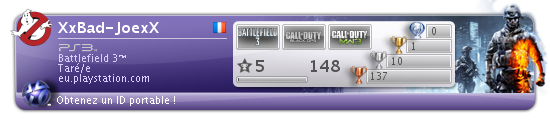
-
 badjoe_1
Gamer du Dimanche
badjoe_1
Gamer du Dimanche
- Messages: 28
- Inscription: 23 Jan 2011, 15:41
- Prénom: joe
- Pays: France
- Sexe: Homme
-
 badjoe_1
Gamer du Dimanche
badjoe_1
Gamer du Dimanche
- Messages: 28
- Inscription: 23 Jan 2011, 15:41
- Prénom: joe
- Pays: France
- Sexe: Homme
Re: [TUTO] Se connecter au PSN en CFW Kmeaw, Windows
Explique ton problème...
-
 xXmeeehXx
Gamer Maitre
xXmeeehXx
Gamer Maitre
- Messages: 440
- Inscription: 12 Jan 2012, 22:42
- Prénom: Joris
- Pays: France
- Sexe: Homme
Re: [TUTO] Se connecter au PSN en CFW Kmeaw, Windows
Merci pour le tuto, dommage que sa soit sous windows -_-.
-
 goliate02
Gamer Hardcore
goliate02
Gamer Hardcore
- Messages: 661
- Inscription: 29 Juil 2010, 10:04
- Pays: France
Re: [TUTO] Se connecter au PSN en CFW Kmeaw, Windows
J'ai fait ce tutoriel sous Windows pour les personnes possédant uniquement Windows et ne voulant pas passer par une VM.
Tu peux très bien le faire avec une distribution Unix, en utilisant dnsmasq à la place de MaraDNS et la version Unix de Charles
Tu peux très bien le faire avec une distribution Unix, en utilisant dnsmasq à la place de MaraDNS et la version Unix de Charles

-
 xXmeeehXx
Gamer Maitre
xXmeeehXx
Gamer Maitre
- Messages: 440
- Inscription: 12 Jan 2012, 22:42
- Prénom: Joris
- Pays: France
- Sexe: Homme
Re: [TUTO] Se connecter au PSN en CFW Kmeaw, Windows
quand je clique sur le truc de dns.bat il s affiche et repart aussitot help mi please
-
 cartmandu76_1
Gamer Débutant
cartmandu76_1
Gamer Débutant
- Messages: 1
- Inscription: 17 Nov 2010, 14:12
- Pays: France
Re: [TUTO] Se connecter au PSN en CFW Kmeaw, Windows
xXmeeehXx Wrote:J'ai fait ce tutoriel sous Windows pour les personnes possédant uniquement Windows et ne voulant pas passer par une VM.
Tu peux très bien le faire avec une distribution Unix, en utilisant dnsmasq à la place de MaraDNS et la version Unix de Charles
oui j'ai vu sa, merci.
Sinon j'utilise -mot censuré-.3 sous win et fonctionne nikel.
-
 goliate02
Gamer Hardcore
goliate02
Gamer Hardcore
- Messages: 661
- Inscription: 29 Juil 2010, 10:04
- Pays: France
Re: [TUTO] Se connecter au PSN en CFW Kmeaw, Windows
C'est exactement la même chose, sauf que le logiciel est déjà configuré 

-
 xXmeeehXx
Gamer Maitre
xXmeeehXx
Gamer Maitre
- Messages: 440
- Inscription: 12 Jan 2012, 22:42
- Prénom: Joris
- Pays: France
- Sexe: Homme
Re: [TUTO] Se connecter au PSN en CFW Kmeaw, Windows
Lorsque que je clique sur ok apres avoir rentrer les regles dans Charles jai ce message :
Failed to start reverse proxy rule :
:80:feu01.ps3.update.playstation.net:80
address already in use: JVM_Bind
Merci de m'aider .
Failed to start reverse proxy rule :
:80:feu01.ps3.update.playstation.net:80
address already in use: JVM_Bind
Merci de m'aider .
-
 Poliak0v_
Gamer Averti
Poliak0v_
Gamer Averti
- Messages: 58
- Inscription: 04 Juin 2012, 13:22
- Prénom: Romain
- Pays: France
- Sexe: Homme
Re: [TUTO] Se connecter au PSN en CFW Kmeaw, Windows
As-tu une VM lancée ? Ou un autre logiciel du style proxy ?
-
 xXmeeehXx
Gamer Maitre
xXmeeehXx
Gamer Maitre
- Messages: 440
- Inscription: 12 Jan 2012, 22:42
- Prénom: Joris
- Pays: France
- Sexe: Homme
Re: [TUTO] Se connecter au PSN en CFW Kmeaw, Windows
Pour etre franc jen ai aucune idée xD
-
 Poliak0v_
Gamer Averti
Poliak0v_
Gamer Averti
- Messages: 58
- Inscription: 04 Juin 2012, 13:22
- Prénom: Romain
- Pays: France
- Sexe: Homme
20 messages
• Page 1 sur 2 • 1, 2


